Vérification des utilisateurs utilisant l'appareil (Authentification utilisateur)
L'authentification utilisateur est un système permettant d'authentifier les utilisateurs et de leur attribuer des privilèges liés à l'utilisation de la machine. Pour la machine, il est nécessaire de saisir un texte arbitraire, le nom d'utilisateur ou le mot de passe pour authentifier l'utilisateur.
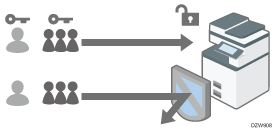
L'authentification utilisateur permet d'empêcher des utilisateurs non autorisés d'utiliser la machine, et de gérer et d'analyser l'utilisation de la machine (utilisateur, date/heure de l'opération et fréquence).
Vous pouvez utiliser la carte IC ou un dispositif intelligent au lieu de saisir vos informations d'authentification sur le panneau de contrôle.
Se connecter à la machine via une carte à puce ou un dispositif intelligent
Méthode d'authentification utilisateur
Il existe quatre méthodes d'authentification utilisateur, dont l'authentification basique limitant l'utilisation de la machine, et des méthodes utilisant un serveur d'authentification dans le réseau. Sélectionnez une méthode en fonction des conditions d'utilisation ou du nombre d'utilisateurs.
Méthode d'authentification utilisateur | Explication |
|---|---|
Authentification par code utilisateur | L'authentification s'effectue à l'aide d'un code utilisateur à huit chiffres. Lorsque vous choisissez l'authentification par code utilisateur, la machine vous invite à saisir le code utilisateur pour utiliser la machine. Le même code utilisateur peut être utilisé par plusieurs personnes. |
Authentification de base | L'authentification se fait via le nom d'utilisateur et le mot de passe enregistrés dans le carnet d'adresses de la machine. Lorsque vous choisissez l'authentification basique, la machine vous invite à saisir les informations de connexion pour utiliser la machine. |
Authentification Windows | L'authentification se fait en utilisant un compte enregistré dans l'Active Directory du serveur Windows. Si vous choisissez l'authentification Windows, la machine vous invite à saisir les informations de connexion pour utiliser la machine. |
Authentification LDAP | L'authentification se fait en utilisant les informations utilisateur enregistrées dans le serveur LDAP. Si vous choisissez l'authentification LDAP, la machine vous invite à saisir les informations de connexion pour utiliser la machine. |
Avec l'authentification Windows ou LDAP, la machine peut vous authentifier sans enregistrer les informations utilisateur dans le carnet d'adresses de la machine, car les informations utilisateur dans le serveur sont automatiquement enregistrées dans la machine.
Avec l'authentification Windows ou LDAP, vous pouvez gérer les informations utilisateur de manière centrale dans le serveur. En outre, vous pouvez utiliser l'adresse fournie par le serveur comme expéditeur (De) des e-mails envoyés depuis la machine. Ces fonctions permettent d'éviter les fuites d'informations dues à des saisies erronées d'informations ou d'utilisation frauduleuse par un tiers.
Si vous passez de l'authentification par code utilisateur à une autre méthode, le code utilisateur est utilisé comme nom d'utilisateur. Dans ce cas, le mot de passe n'est pas spécifié. Pour éviter toute utilisation non autorisée, supprimez les informations utilisateur inutiles et définissez un mot de passe pour les autres utilisateurs.
![]()
Si l'authentification utilisateur est impossible en raison d'un problème d'appareil ou de réseau, l'administrateur peut désactiver temporairement l'authentification utilisateur afin d'utiliser l'appareil. N'effectuez cela qu'en cas d'urgence.
Paramétrage de l'authentification par code utilisateur
Sélectionnez [Authentification code utilisateur] dans [Gestion authentificat° utilisateur], et indiquez les fonctions à limiter.
![]() Connectez-vous à la machine en tant qu'administrateur sur le panneau de contrôle.
Connectez-vous à la machine en tant qu'administrateur sur le panneau de contrôle.
![]() Sur l'écran Home, appuyez sur [Paramètres].
Sur l'écran Home, appuyez sur [Paramètres].
![]() Appuyez sur [Fonctions de l'appareil]sur l'écran des paramètres initiaux.
Appuyez sur [Fonctions de l'appareil]sur l'écran des paramètres initiaux.
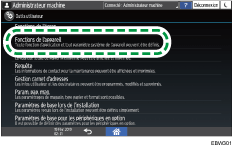
![]() Appuyez sur [Paramètres système]
Appuyez sur [Paramètres système] [Outils administrateur]
[Outils administrateur] [Gestion authentificat° utilisateur] pour afficher l'écran des paramètres de gestion de l'authentification utilisateur.
[Gestion authentificat° utilisateur] pour afficher l'écran des paramètres de gestion de l'authentification utilisateur.
![]() Appuyez sur [Authentification code utilisateur], puis sur [Infos authentification].
Appuyez sur [Authentification code utilisateur], puis sur [Infos authentification].
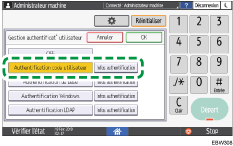
![]() Appuyez sur [Autres fonctions disponibles].
Appuyez sur [Autres fonctions disponibles].
![]() Sélectionnez les fonctions à restreindre, puis appuyez sur [OK].
Sélectionnez les fonctions à restreindre, puis appuyez sur [OK].
Indiquer s'il faut ou non exécuter l'authentification par code utilisateur pour chaque fonction.
Lors de l'enregistrement automatique du code utilisateur du pilote d'impression, sélectionnez [Impr. : Contrôle PC] dans « Imprimante ». Indiquez le code utilisateur enregistré dans [Système] pour le pilote d'impression.
Lorsque vous sélectionnez [Impr. : Contrôle PC], le code utilisateur indiqué dans le pilote d'impression est automatiquement enregistré dans le carnet d'adresses et est exclu de la limite de volume d'impression. Pour limiter le volume d'impression, sélectionnez un autre élément que [Impr. : Contrôle PC].
Définir le volume maximal d'impression utilisable pour chaque utilisateur
![]() Appuyez sur [Auth. travail d'impr.].
Appuyez sur [Auth. travail d'impr.].
Indiquez le niveau de sécurité des travaux d'impression via le pilote d'impression.
Exécuter une tâche d'impression uniquement avec des informations d'authentification
![]() Appuyez sur [OK].
Appuyez sur [OK].
![]() Appuyez sur [Sortie]
Appuyez sur [Sortie] [OK]
[OK]
![]() Appuyez sur [Sortie] plusieurs fois jusqu'à ce que la boîte de dialogue de confirmation s'affiche, et appuyez ensuite sur [Oui] pour vous déconnecter de l'appareil.
Appuyez sur [Sortie] plusieurs fois jusqu'à ce que la boîte de dialogue de confirmation s'affiche, et appuyez ensuite sur [Oui] pour vous déconnecter de l'appareil.
L'écran d'accueil s'affiche.
Si l'enregistrement des informations utilisateur n'est pas terminée, enregistrez l'utilisateur dans le carnet d'adresses et indiquez le code utilisateur.
Enregistrement du code utilisateur dans le carnet d'adresses
Définition de l'authentification de base
Sélectionnez [Authentification de base] dans [Gestion authentificat° utilisateur], et enregistrez les valeurs par défaut des fonctions disponibles pour chaque utilisateur.
![]() Connectez-vous à la machine en tant qu'administrateur sur le panneau de contrôle.
Connectez-vous à la machine en tant qu'administrateur sur le panneau de contrôle.
![]() Sur l'écran Home, appuyez sur [Paramètres].
Sur l'écran Home, appuyez sur [Paramètres].
![]() Appuyez sur [Fonctions de l'appareil]sur l'écran des paramètres initiaux.
Appuyez sur [Fonctions de l'appareil]sur l'écran des paramètres initiaux.
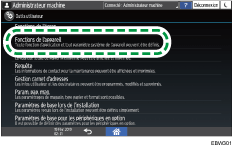
![]() Appuyez sur [Paramètres système]
Appuyez sur [Paramètres système] [Outils administrateur]
[Outils administrateur] [Gestion authentificat° utilisateur] pour afficher l'écran des paramètres de gestion de l'authentification utilisateur.
[Gestion authentificat° utilisateur] pour afficher l'écran des paramètres de gestion de l'authentification utilisateur.
![]() Appuyez sur [Authentification de base], puis appuyez sur [Infos authentification].
Appuyez sur [Authentification de base], puis appuyez sur [Infos authentification].
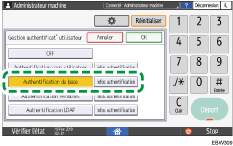
![]() Appuyez sur [Autres fonctions disponibles].
Appuyez sur [Autres fonctions disponibles].
![]() Sélectionnez les fonctions à restreindre, puis appuyez sur [OK].
Sélectionnez les fonctions à restreindre, puis appuyez sur [OK].
Indiquez les fonctions à disposition de l'utilisateur pour chaque fonction.
![]() Appuyez sur [Auth. travail d'impr.].
Appuyez sur [Auth. travail d'impr.].
Indiquez le niveau de sécurité des travaux d'impression via le pilote d'impression.
Exécuter une tâche d'impression uniquement avec des informations d'authentification
![]() Appuyez sur [OK].
Appuyez sur [OK].
![]() Appuyez sur [Sortie]
Appuyez sur [Sortie] [OK]
[OK]
![]() Appuyez sur [Sortie] plusieurs fois jusqu'à ce que la boîte de dialogue de confirmation s'affiche, et appuyez ensuite sur [Oui] pour vous déconnecter de l'appareil.
Appuyez sur [Sortie] plusieurs fois jusqu'à ce que la boîte de dialogue de confirmation s'affiche, et appuyez ensuite sur [Oui] pour vous déconnecter de l'appareil.
L'écran d'accueil s'affiche.
Si l'enregistrement des informations utilisateur n'est pas terminé, enregistrez l'utilisateur dans le carnet d'adresses et indiquez les informations de connexion.
Enregistrement d'un utilisateur dans le carnet d'adresses et définition des informations de connexion
![]()
Le nom d'utilisateur et le mot de passe peuvent être utilisés pour authentifier l'utilisateur sur le serveur SMTP ou LDAP, ou pour authentifier des dossiers partagés.
Utilisez un nom d'utilisateur de connexion différent de « autre », « admin », « superviseur »ou «HIDE*** ». (Saisissez une chaîne de caractères facultative dans « *** ».) Vous ne pouvez pas utiliser ces noms d'utilisateur pour l'authentification, car ils sont déjà utilisés sur l'appareil.
Configuration de l'authentification Windows
Dans [Gestion authentificat° utilisateur], sélectionnez [Authentification Windows] pour enregistrer les informations nécessaires pour l'authentification sur le serveur Windows.
![]()
Au préalable, vérifiez les conditions utilisateur sur le serveur Windows, et installez le serveur Web (IIS) et l'Active Directory Certificate Service sur le serveur Windows.
Préparer le serveur à utiliser pour l'authentification utilisateur
Pour utiliser l'authentification Kerberos sur le serveur, enregistrez au préalable le domaine pour déterminer la zone de réseau.
![]() Connectez-vous à la machine en tant qu'administrateur sur le panneau de contrôle.
Connectez-vous à la machine en tant qu'administrateur sur le panneau de contrôle.
![]() Sur l'écran Home, appuyez sur [Paramètres].
Sur l'écran Home, appuyez sur [Paramètres].
![]() Appuyez sur [Fonctions de l'appareil]sur l'écran des paramètres initiaux.
Appuyez sur [Fonctions de l'appareil]sur l'écran des paramètres initiaux.
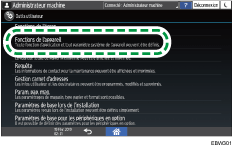
![]() Appuyez sur [Paramètres système]
Appuyez sur [Paramètres système] [Outils administrateur]
[Outils administrateur] [Gestion authentificat° utilisateur] pour afficher l'écran des paramètres de gestion de l'authentification utilisateur.
[Gestion authentificat° utilisateur] pour afficher l'écran des paramètres de gestion de l'authentification utilisateur.
![]() Appuyez sur [Authentification Windows], puis appuyez sur [Infos authentification].
Appuyez sur [Authentification Windows], puis appuyez sur [Infos authentification].
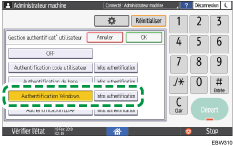
![]() Enregistrez le serveur à des fins d'authentification et indiquez les fonctions utilisables.
Enregistrez le serveur à des fins d'authentification et indiquez les fonctions utilisables.
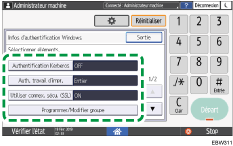
Authentification Kerberos
Pour activer l'authentification Kerberos, appuyez sur [ON], puis sélectionnez le nom de domaine à authentifier dans [Nom de zone (Realm)].
Pour désactiver l'authentification Kerberos, appuyez sur [OFF], puis saisissez le nom de domaine à authentifier dans [Nom de domaine].
Auth. travail d'impr. : indiquez le niveau de sécurité pour les tâches d'impression ayant recours au pilote d'impression.
Exécuter une tâche d'impression uniquement avec des informations d'authentification
Utiliser connex. sécu. (SSL) : pour chiffrer les signaux de communication, appuyez sur [ON].
Programmer/Modifier groupe : si des groupes globaux ont été enregistrés, vous pouvez indiquer les fonctions disponibles pour chaque groupe global*. Appuyez sur [Non programmé], et saisissez ensuite le même nom que celui enregistré sur le serveur pour définir les fonctions disponibles.
Les utilisateurs enregistrés sous plusieurs groupes peuvent utiliser toutes les fonctions autorisées pour ces groupes.
Tout utilisateur qui n'est enregistré dans aucun groupe peut utiliser l'autorité indiquée dans [*Groupe par défaut]. Par défaut, toutes les fonctions sont disponibles pour les membres du groupe par défaut.
Autres fonctions disponibles : indiquez les fonctions disponibles pour chaque groupe. Dans « Copie » ou « Imprimante », vous pouvez indiquer si l'utilisateur peut utiliser toutes les fonctions de copie ou d'imprimante, ou uniquement le mode d'impression noir et blanc ou bichrome.
Supprimer groupes : supprimer les groupes inutiles.
![]() Appuyez sur [OK].
Appuyez sur [OK].
![]() Appuyez sur [Sortie]
Appuyez sur [Sortie] [OK]
[OK]
![]() Appuyez sur [Sortie] plusieurs fois jusqu'à ce que la boîte de dialogue de confirmation s'affiche, et appuyez ensuite sur [Oui] pour vous déconnecter de l'appareil.
Appuyez sur [Sortie] plusieurs fois jusqu'à ce que la boîte de dialogue de confirmation s'affiche, et appuyez ensuite sur [Oui] pour vous déconnecter de l'appareil.
L'écran d'accueil s'affiche.
Spécification de l'authentification LDAP
Dans [Gestion authentificat° utilisateur], sélectionnez [Authentification LDAP] pour enregistrer les informations nécessaires pour l'authentification sur le serveur LDAP.
![]()
Au préalable, vérifiez les conditions d'utilisation sur le serveur LDAP, et enregistrez le serveur LDAP dans l'appareil.
Préparer le serveur à utiliser pour l'authentification utilisateur
![]() Connectez-vous à la machine en tant qu'administrateur sur le panneau de contrôle.
Connectez-vous à la machine en tant qu'administrateur sur le panneau de contrôle.
![]() Sur l'écran Home, appuyez sur [Paramètres].
Sur l'écran Home, appuyez sur [Paramètres].
![]() Appuyez sur [Fonctions de l'appareil]sur l'écran des paramètres initiaux.
Appuyez sur [Fonctions de l'appareil]sur l'écran des paramètres initiaux.
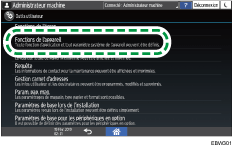
![]() Appuyez sur [Paramètres système]
Appuyez sur [Paramètres système] [Outils administrateur]
[Outils administrateur] [Gestion authentificat° utilisateur] pour afficher l'écran des paramètres de gestion de l'authentification utilisateur.
[Gestion authentificat° utilisateur] pour afficher l'écran des paramètres de gestion de l'authentification utilisateur.
![]() Appuyez sur [Authentification LDAP], puis appuyez sur [Infos authentification].
Appuyez sur [Authentification LDAP], puis appuyez sur [Infos authentification].
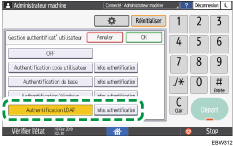
![]() Sélectionnez le serveur à des fins d'authentification et indiquez les fonctions utilisables.
Sélectionnez le serveur à des fins d'authentification et indiquez les fonctions utilisables.
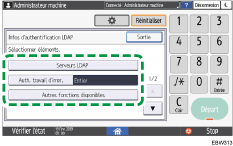
Serveurs LDAP : sélectionnez le serveur LDAP à authentifier.
Auth. travail d'impr. : indiquez le niveau de sécurité pour les tâches d'impression ayant recours au pilote d'impression.
Exécuter une tâche d'impression uniquement avec des informations d'authentification
Autres fonctions disponibles : indiquez les fonctions dont dispose l'utilisateur pour chaque fonction. Dans « Copie » ou « Imprimante », vous pouvez indiquer si l'utilisateur peut utiliser toutes les fonctions de copie ou d'imprimante, ou uniquement le mode d'impression noir et blanc ou bichrome.
Attrib. nom connexion : utilisez cet élément comme critère de recherche pour obtenir les informations utilisateur. Créez un filtre de recherche sur la base de l'attribut de nom de connexion, sélectionnez un utilisateur, puis récupérez ses informations à partir du serveur LDAP pour qu'elles soient transférées dans le carnet d'adresses de l'appareil.
Si vous séparez plusieurs attributs de connexion par une virgule (,), la recherche renvoie des résultats en saisissant le nom de connexion pour l'un ou les deux attributs.
En outre, si vous saisissez deux noms de connexion séparés par le signal égal (=) (par exemple : cn=abcde, uid=xyz), la recherche renvoie des résultats uniquement pour une correspondance des attributs des deux noms de connexion. Cette fonction de recherche peut aussi être appliquée lorsque l'authentification Texte en clair est spécifiée.
Attribut unique : spécifiez cet élément pour faire correspondre les informations utilisateur sur le serveur LDAP avec celles enregistrées sur l'appareil. Tout utilisateur dont l'attribut unique enregistré sur le serveur LDAP correspond celui d'un utilisateur enregistré dans la machine est traité comme le même utilisateur sur l'appareil. Spécifiez l'attribut utilisé pour les informations uniques sur le serveur comme attribut unique. Vous pouvez saisir « cn », « employeeNumber » pour l'utiliser comme « serialNumber » ou « uid » à condition qu'il soit unique.
![]() Appuyez sur [OK].
Appuyez sur [OK].
![]() Appuyez sur [Sortie]
Appuyez sur [Sortie] [OK]
[OK]
![]() Appuyez sur [Sortie] plusieurs fois jusqu'à ce que la boîte de dialogue de confirmation s'affiche, et appuyez ensuite sur [Oui] pour vous déconnecter de l'appareil.
Appuyez sur [Sortie] plusieurs fois jusqu'à ce que la boîte de dialogue de confirmation s'affiche, et appuyez ensuite sur [Oui] pour vous déconnecter de l'appareil.
L'écran d'accueil s'affiche.

